电脑加装固态硬盘的流程是怎样的?需要多长时间?
- 家电百科
- 2025-02-15
- 32
固态硬盘越来越受欢迎,它的高速读写能力和稳定性让它成为现代电脑中不可或缺的部件。然而,对于那些不熟悉电脑硬件的人来说,给电脑加装固态硬盘可能会显得有些困难。本文将详细介绍如何给电脑添加固态硬盘,以帮助您更好地享受高速电脑体验。
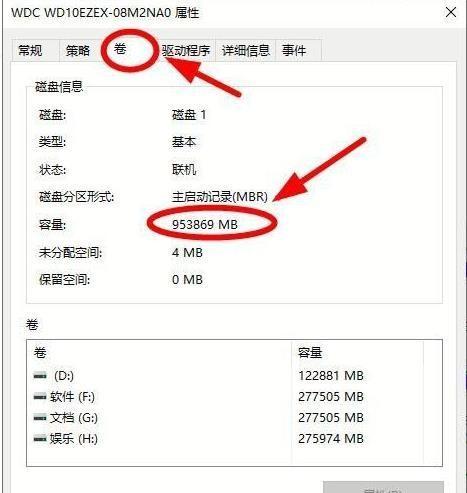
一、了解固态硬盘的类型和规格
在开始加装固态硬盘之前,您需要了解有关固态硬盘的一些基本信息,例如类型、规格和接口等。这将有助于您选择合适的硬盘和其他必要的组件。您还需要确保您的电脑支持固态硬盘。
二、准备必要的工具和材料
在开始加装之前,您需要准备一些必要的工具和材料,例如螺丝刀、静电手环、SATA数据线和电源线等。这些工具和材料可以保证您安全地操作,同时也可以确保您的固态硬盘正常工作。

三、备份电脑中的数据
加装固态硬盘之前,请务必备份电脑中的所有数据。这将保护您的数据不会因操作而丢失。备份可以使用外部存储设备、云存储等方式,以确保数据安全。
四、打开电脑并寻找可用的硬盘槽
在开始加装固态硬盘之前,您需要先打开电脑机箱并寻找可用的硬盘槽。大多数电脑机箱配备有2-4个硬盘槽,通常位于机箱的底部或侧面。您需要选择一个空闲的硬盘槽来安装固态硬盘。
五、拆卸原有的硬盘
如果您已经有一块硬盘,您需要先将其拆卸下来,以便为新的固态硬盘腾出空间。如果您只是添加一个新的硬盘,那么您可以跳过这一步。
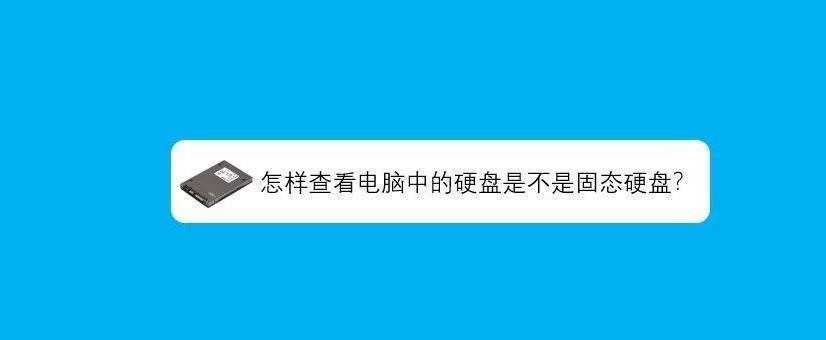
六、安装固态硬盘
现在,您可以开始安装固态硬盘了。您需要将固态硬盘安装在所选的硬盘槽上。您需要用螺丝固定它。确保固态硬盘与电脑机箱连接紧密,并不会轻易移动。
七、连接SATA和电源线
安装好固态硬盘之后,您需要将SATA数据线和电源线连接到固态硬盘上。SATA数据线将固态硬盘连接到主板上,电源线则为其供电。确保您将它们正确地插入到相应的插槽中,并紧密连接。
八、重新组装电脑机箱
在连接好SATA和电源线之后,您需要重新组装电脑机箱。请确保固态硬盘和其他组件都放置在正确的位置,并且每个组件都紧密连接。
九、启动电脑并检查
现在,您可以启动电脑并检查固态硬盘是否已经成功安装。如果一切正常,您应该可以看到新的硬盘在您的操作系统中显示。
十、设置固态硬盘为启动盘
如果您想将固态硬盘作为启动盘,请在BIOS设置中进行设置。打开计算机,进入BIOS设置界面,在启动选项中选择固态硬盘,然后保存设置即可。
十一、格式化新的硬盘
如果您的新硬盘没有格式化,请在操作系统中对其进行格式化。这将使它能够被计算机读取并使用。
十二、安装操作系统和其他应用程序
现在,您可以开始安装操作系统和其他应用程序了。请确保您的操作系统和其他软件都已经更新到最新版本。
十三、优化固态硬盘性能
固态硬盘具有很高的读写速度和可靠性,但是在某些情况下,您可能需要进行一些优化以获得最佳性能。您可以启用固态硬盘的TRIM功能、禁用页面文件等。
十四、测试固态硬盘性能
在完成所有设置之后,您可以测试固态硬盘的性能。这将帮助您了解它的读写速度、数据传输速度以及其他一些关键性能指标。
十五、
在本文中,我们详细介绍了如何为电脑添加固态硬盘。我们了解了有关固态硬盘的类型和规格,准备必要的工具和材料,备份了电脑中的数据,拆卸了原有的硬盘,安装了固态硬盘,并连接了SATA和电源线。我们还讲述了如何设置固态硬盘为启动盘、格式化硬盘、安装操作系统和其他应用程序、优化固态硬盘性能以及测试固态硬盘性能。通过这些步骤,您可以为电脑添加固态硬盘并享受高速电脑体验。
版权声明:本文内容由互联网用户自发贡献,该文观点仅代表作者本人。本站仅提供信息存储空间服务,不拥有所有权,不承担相关法律责任。如发现本站有涉嫌抄袭侵权/违法违规的内容, 请发送邮件至 3561739510@qq.com 举报,一经查实,本站将立刻删除。